WordPress默认”未分类”目录的删除方法
作者:xlnxin发布时间:2021-04-15分类:WordPress教程浏览:558
导读:安装完WordPress后,程序会在“后台——文章——分类目录”中自动创建一个命名为“未分类”的分类目录,默认情况下该“未分类”分类目录可以编辑以及正常使用,但是不能删除...
安装完WordPress后,程序会在“后台——文章——分类目录”中自动创建一个命名为“未分类”的分类目录,默认情况下该“未分类”分类目录可以编辑以及正常使用,但是不能删除。相信不少的wordpress新老也是认为这个“未分类”分类目录是不能删除的,其实这个“未分类”是在网站只有一个分类目录时才不能删除,当存在两个或两个以上的分类目录时就能删除了。
注意:以下操作并不能删除网站所有分类!
删除方法:
1、进入后台——文章——分类目录,创建一个或多个分类目录
2、进入网站后台——设置——撰写页面,在“默认文章分类目录”后面的下拉框中选择“未分类”以外的任意一个分类目录,然后保存设置
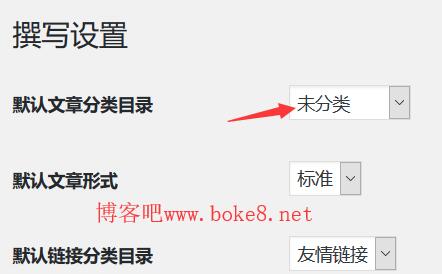
3、进入后台——文章——分类目录,把鼠标放到“未分类”这个分类目录上,会发现多出了“删除”的链接,点击它就可以删除
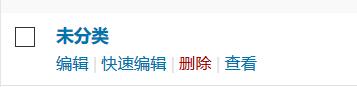
PS:只有在原来添加了文章到“未分类”目录上,然后又不想要这个分类目录的情况下,以上操作才适用。因为“未分类”分类目录和自己创建的分类目录没有任何区别,它之所以不能被删除,是因为WordPress需要一个默认文章分类目录,根据上面的步骤操作后,新设置的“默认文章分类目录”也就变成了不能删除的“未分类”。
- WordPress教程排行
- 最近发表

